|
検証 IE 6のプライバシ管理機能 6.Cookieフィルタリングのレベル設定デジタルアドバンテージ2001/10/24 |
 |
|
|
|
IE 6のCookieフィルタリングでは、安全性は高いが制限も強いものから、安全性は低下するがあまり制限を行わないものまで、6段階のレベルからフィルタリング設定を選択できる。現在のレベルを確認したり、他のレベルに設定変更するには、[ツール]−[インターネット オプション]メニューから表示される[インターネット オプション]ダイアログの[プライバシー]タブを使う。このタブは、IE 6から新たに追加されたものだ。
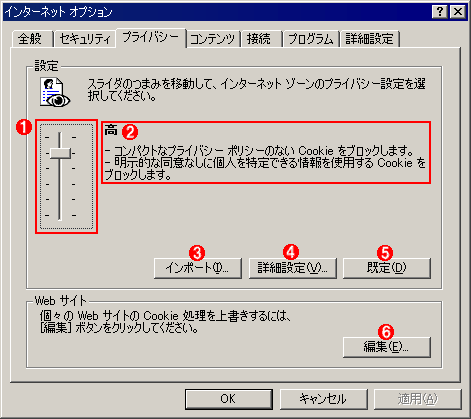 |
||||||||||||||||||
| [インターネット オプション]ダイアログの[プライバシー]タブ | ||||||||||||||||||
| IE 6のCookieフィルタリングは、このダイアログで設定されたレベルに従って実行される。安全性は高いが制限も強いものから、安全性は低下するがあまり制限を行わないものまで、6段階のレベルから選択できる。 | ||||||||||||||||||
|
基本的には、[設定]グループにあるツマミをマウスで上下に移動すれば、レベルが変化する。上に移動するほど制限は強く(安全性は高く)、下に移動するほど制限は弱く(安全性は低く)なる。ツマミを移動すると、そのレベルで、どのようなCookieフィルタリングが行われるかの説明が右側に表示される。このダイアログで選択できるフィルタリング・レベルと、各レベルで表示される説明をまとめると以下のようになる。
| ボリューム設定 | IE 6での説明 |
| すべてのCookieをブロック | ・すべてのWebサイトからのCookieはブロックされます。 ・コンピュータにある既存のCookieはWebサイトから読み取れません。 |
| 高 | ・コンパクトなプライバシー ポリシーのないCookieをブロックします。 ・明示的な同意なしに個人を特定できる情報を使用するCookieをブロックします。 |
| 中−高 | ・コンパクトなプライバシー ポリシーのないサードパーティのCookieをブロックします。 ・明示的な同意なしに個人を特定できる情報を使用するサードパーティのCookieをブロックします。 ・暗黙的な同意なしに個人を特定できる情報を使用するファーストパーティのCookieをブロックします。 |
| 中 | ・コンパクトなプライバシー ポリシーのないサードパーティのCookieをブロックします。 ・明示的な同意なしに個人を特定できる情報を使用するサードパーティのCookieをブロックします。 ・暗黙的な同意なしに個人を特定できる情報を使用するファーストパーティのCookieを制限します。 |
| 低 | ・コンパクトなプライバシー ポリシーのないサードパーティのCookieを制限します。 ・暗黙的な同意なしに個人を特定できる情報を使用するファーストパーティのCookieを制限します。 |
| すべてのCookieを受け入れる | ・すべてのCookieはこのコンピュータに保存されます。 ・このコンピュータの既存のCookieは作成もとのWebサイトから読み取ることができます。 |
| IE 6のCookieフィルタリング・レベルと説明 | |
まず一番上の[すべてのCookieをブロック]と、一番下の[すべてのCookieを受け入れる]は分かりやすい。前者はCookieの使用を全面的に禁止し、後者は全面的に受け入れる。従来のIE 5.xをデフォルトの状態で使っていたなら、ここでいう[すべてのCookieを受け入れる]を使っていたことになる。
問題は、[高]から[低]までの4段階だ。説明の文面は、一見しただけでは違いも分かりにくいうえに、目を凝らして各レベルでの違いを見つけても、それが何を意味するのか分からない。全体的に言えば、「プライバシ・ポリシーがあるか、ないか」「ファーストパーティか、サードパーティか」「明示的な同意があるか、暗黙的な同意があるか」「Cookieをブロックするのか、制限するのか」といったあたりが異なっている。ちなみに、IE 6のデフォルト設定では、このうち[中]が選択されている。
これらの挙動を詳しく知るには、もう少し説明が必要だ。
レガシーCookie
IE 5.xなど、従来バージョンのIEを使っており、それをIE 6にバージョンアップした場合、過去に作成されたCookieは削除されずに残る(Windows 2000にIE 6をインストールしたユーザーのほとんどはこのパターンだろう)。このように、従来バージョンからのバージョンアップによって引き継いだCookieや、他のブラウザで使用していたものをインポートしてきたCookieは、レガシーCookie(legacy Cookie)と呼ばれる(「legacy」は「遺産」の意味)。
レガシーCookieの取り扱いは、他の通常のCookieとは異なる。具体的には、フィルタリング・レベルが[高][中−高][中][低]に設定されている場合、レガシーCookieは一律「リーシュ」として処理される。つまり、そのレガシーCookieを要求しているのがファーストパーティのサイトなら受け入れ、サードパーティなら拒否する。なおレベルが[すべてのCookieをブロック]か、[すべてのCookieを受け入れる]の場合には、レガシーCookieも他Cookieと同様に、すべて受け入れか、すべて拒否される。
レガシー・オプトアウトCookie
Webサイトによっては、ユーザーが以前に申し込んだオンライン・サービスを解除するために、Cookieの情報を使うものがある。例えば、ユーザー情報をデータベースで管理しているサイトで、そのユーザーのレコードを識別するためのIDをCookieとして発行しているような場合である。このとき、データベースからレコードを削除するために、Cookieとして発行されたIDが必要になることがある。
すでに述べたように、レガシーCookieは、デフォルトのフィルタリング・レベル([中])を含め、多くのレベルで一律リーシュとして処理される。このため、オンライン・サービスを解除するためのサイトがファーストパーティとしてアクセスされるなら、レガシーCookieが送信され、正しく解除処理が行われる。しかし解除用のサイトがサードパーティとしてアクセスされるときには、レガシーCookieは送信されず、サービスの解除を正しく行えなくなる。
この問題を回避するため、IE 6では、レガシーCookieの中でも、Cookieの情報として決まった値を含むもの(name/valueのペアが「ID=OPT_OUT」のデータを含むCookie)については、レガシー・オプトアウトCookieとして識別し、リーシュとして処理せずに、サードパーティ・サイトに対してもCookieを送信できるようになっている。
ただし説明からも分かるとおり、レガシー・オプトアウトCookieが正しく機能するには、Cookieを発行するWebサーバ側で、情報の一部に「ID=OPT_OUT」を含めなければならない。
| 検証 |
- Azure Web Appsの中を「コンソール」や「シェル」でのぞいてみる (2017/7/27)
AzureのWeb Appsはどのような仕組みで動いているのか、オンプレミスのWindows OSと何が違うのか、などをちょっと探訪してみよう - Azure Storage ExplorerでStorageを手軽に操作する (2017/7/24)
エクスプローラのような感覚でAzure Storageにアクセスできる無償ツール「Azure Storage Explorer」。いざというときに使えるよう、事前にセットアップしておこう - Win 10でキーボード配列が誤認識された場合の対処 (2017/7/21)
キーボード配列が異なる言語に誤認識された場合の対処方法を紹介。英語キーボードが日本語配列として認識された場合などは、正しいキー配列に設定し直そう - Azure Web AppsでWordPressをインストールしてみる (2017/7/20)
これまでのIaaSに続き、Azureの大きな特徴といえるPaaSサービス、Azure App Serviceを試してみた! まずはWordPressをインストールしてみる
|
|




